Può essere travolgente quando le idee sono dappertutto, e si prova a risolverle. Spesso, si trasforma solo in una lunga e confusa lista. Per fortuna, le mappe mentali possono aiutare con questo disporre tutto visivamente in modo da poter vedere le connessioni e mantenere le cose chiare.
Se stai cercando di capire come creare una mappa mentale in powerpoint, puoi farlo con gli strumenti integrati. Per un modo più veloce e semplice, l'add-in powerpoint EdrawMax ti aiuta a crearne uno in pochi minuti. Questo tutorial passerà attraverso come funziona.
In questo articolo
Come creare una mappa mentale in powerpoint
Le mappe mentali sono un salvatore quando stai cercando di organizzare i tuoi pensieri o spiegare una grande idea. Ti aiutano a vedere il quadro più ampio, collegare i punti e mantenere le cose chiare. Se ti stai chiedendo come farne uno in powerpoint, hai due modi per farlo. è possibile collegare forme incorporate con linee o crearne una con grafica smartart. Ecco una guida dettagliata per entrambi i metodi.
Metodo 1: disegnare forme e collegarle con linee
Se vuoi più libertà con il design, l'uso di forme di base ti permette di costruire una mappa mentale personalizzata da zero. Puoi posizionare forme ovunque, aggiungere testo e collegarle con linee come ti piace. Ecco come creare una mappa mentale in powerpoint usando forme di base:
Passo 1Inizia una nuova diapositiva
- Avviare powerpoint sul computer.
- Fare clic su Presentazione vuota per ricominciare di nuovo.
Passo 2Aggiungere l'idea centrale
- Navigare alla scehda Inserisci nel menu di navigazione in alto.
- Fai clic su La forma e scegli ovale o rettangolo per l'idea centrale.
- Fai clic e trascinare il cursore per disegnare la forma nel mezzo della diapositiva.
- Fai doppio clic sulla forma per aggiungere testo. Inserisci il tuo argomento principale.
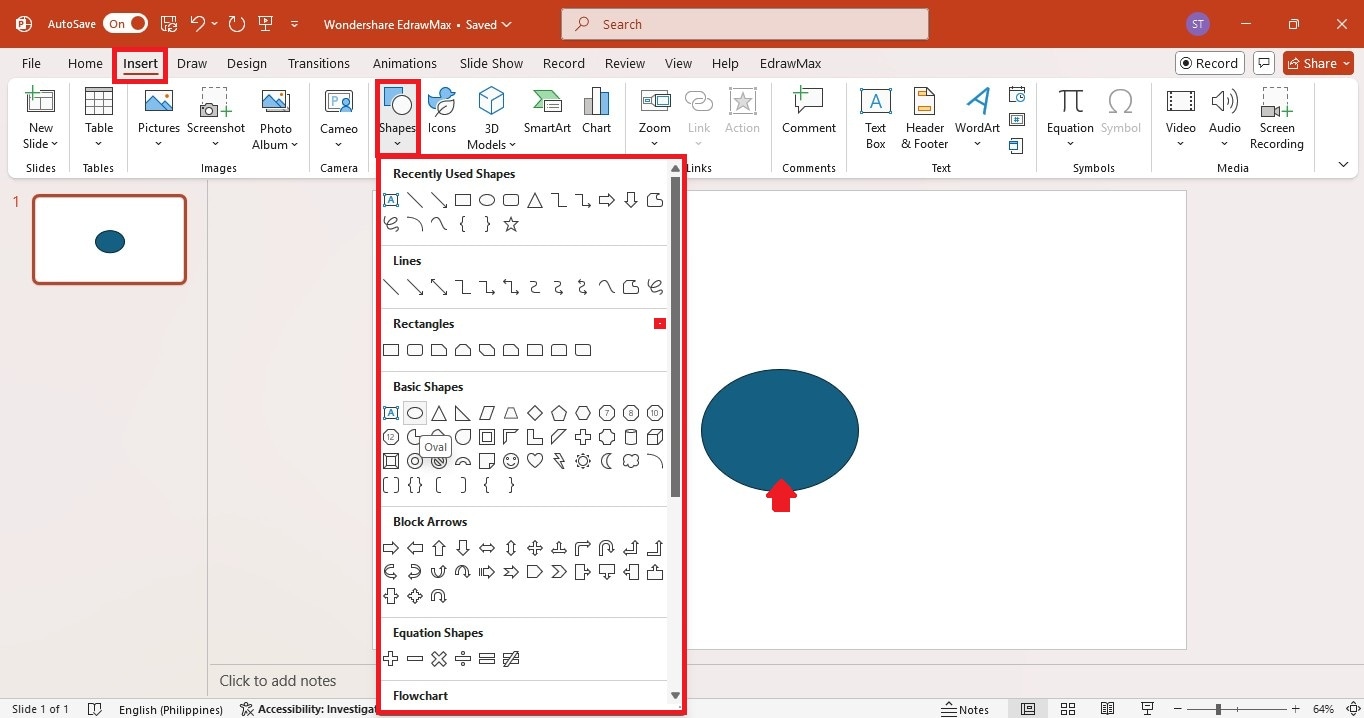
Passo 3Crea un ramo
- Vai a Inserisci > Forma dal riquadro di navigazione in alto.
- Scegli Linee o Frecce per creare rami dall'idea centrale.
- Fai clic sul bordo della forma centrale e trascinare verso l'esterno per creare linee.
- Ripeti i passaggi per aggiungere diversi rami per diverse categorie o sottoargomenti.
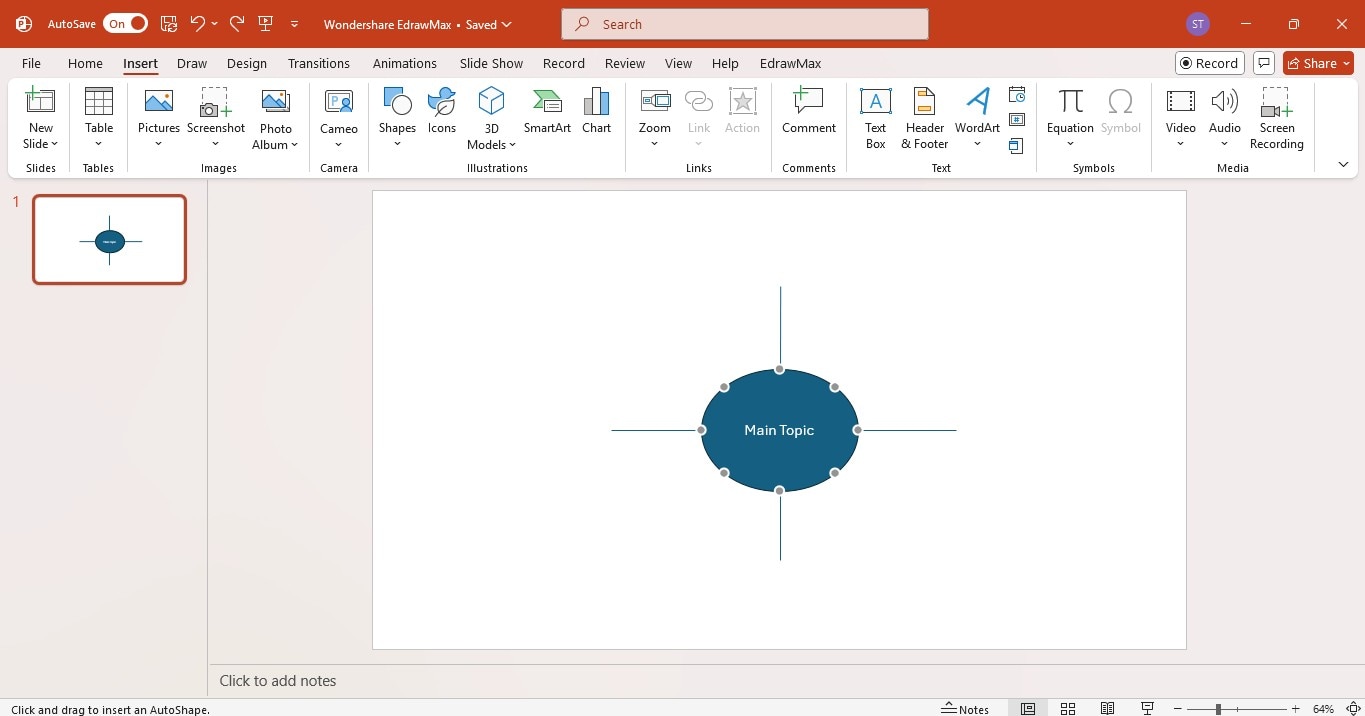
Passo 4Aggiungi sottoargomenti
- Vai a Inserisci > Forma di nuovo nel riquadro di navigazione superiore.
- Aggiungere più sottoargomenti utilizzando forme come rettangoli arrotondati o cerchi. Copiarli e incollarli per crescere la tua mappa mentale.
- Posizionali intorno alla forma centrale, collegandoli con linee.
- Clicca su ciascuna forma di sottoargomento per aggiungere testo.
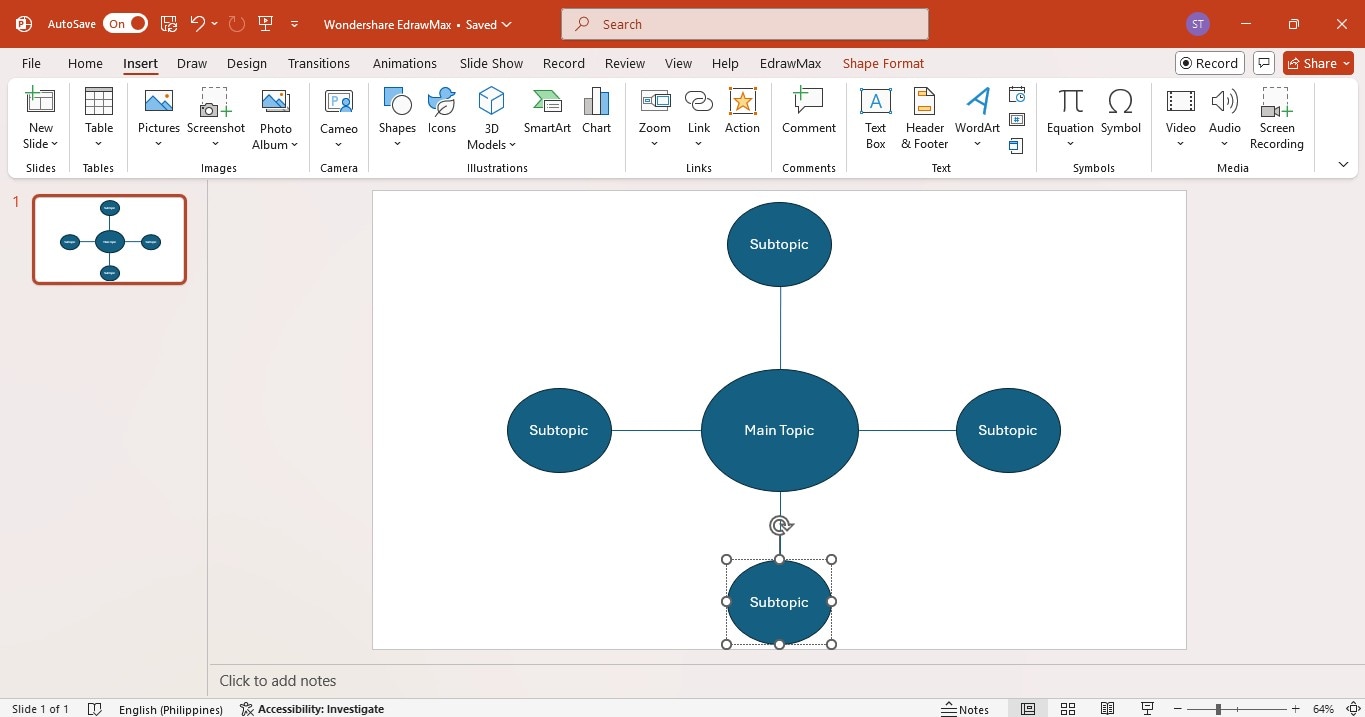
Passo 5Personalizzare il design
- Selezionare una forma o tutte le forme nella diapositiva per cambiare i loro colori. Allora, vai Formato di forma > Riempimento di forma nel riquadro di navigazione superiore.
- Seleziona un'opzione dal menu Colori del tema.
- UtilizzareContorno della formaPer cambiare colori o spessore della linea.
- Aggiungere icone o immagini per un aspetto più visivo Inserisci > Immagini.
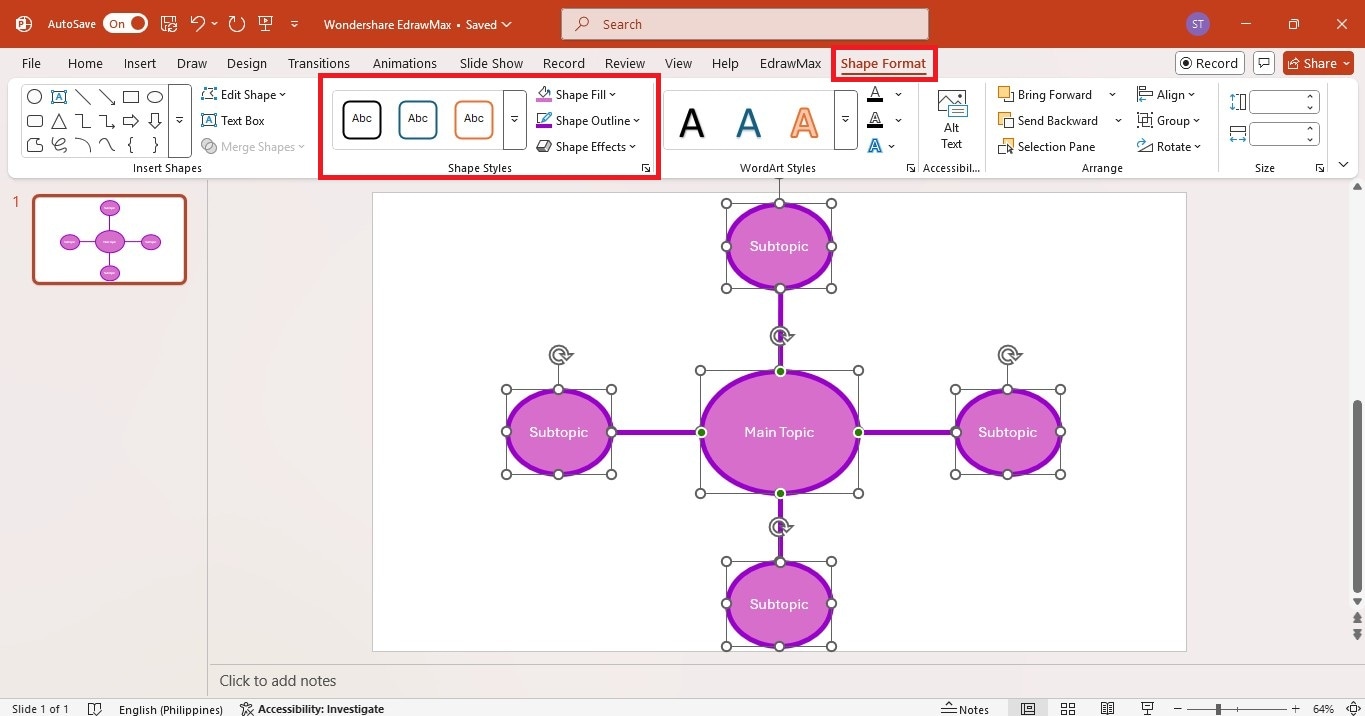
Metodo 2: utilizzare la grafica SmartArt
Powerpoint offre un modo più rapido per creare mappe mentali con un layout strutturato. Ecco come creare una mappa mentale in powerpoint utilizzando la grafica SmartArt:
Passo 1Inizia una nuova diapositiva
- Lancio PowerPoint.
- Fare clic su Presentazione bianca per avviare o aggiungere una nuova diapositiva a una presentazione esistente.
Passo 2Inserisci grafica SmartArt
- Vai alla scheda Inserisci nel riquadro di navigazione superiore, quindi fare clic su La tarta intelligente nel gruppo Illustrazioni.
- Seleziona la Gerarchia o la categoria Relazioni dalla lista.
- Scegli un layout come Agglomerazione radiale per uno stile della mappa mentale.
- Fare clic su OK per aggiungerlo alla diapositiva.
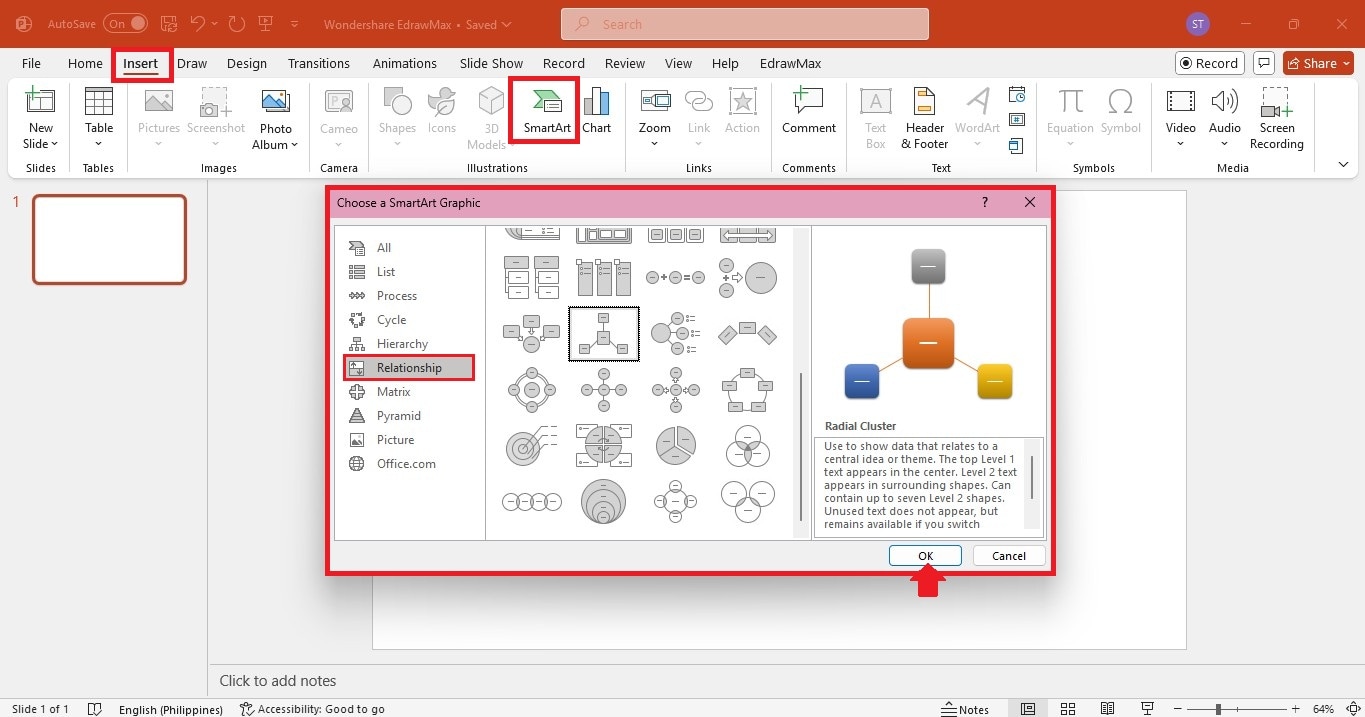
Passo 3Aggiungere l'idea centrale
- Clicca sulla forma principale nella grafica smartart sulla diapositiva.
- Digitare la tua idea centrale o argomento.
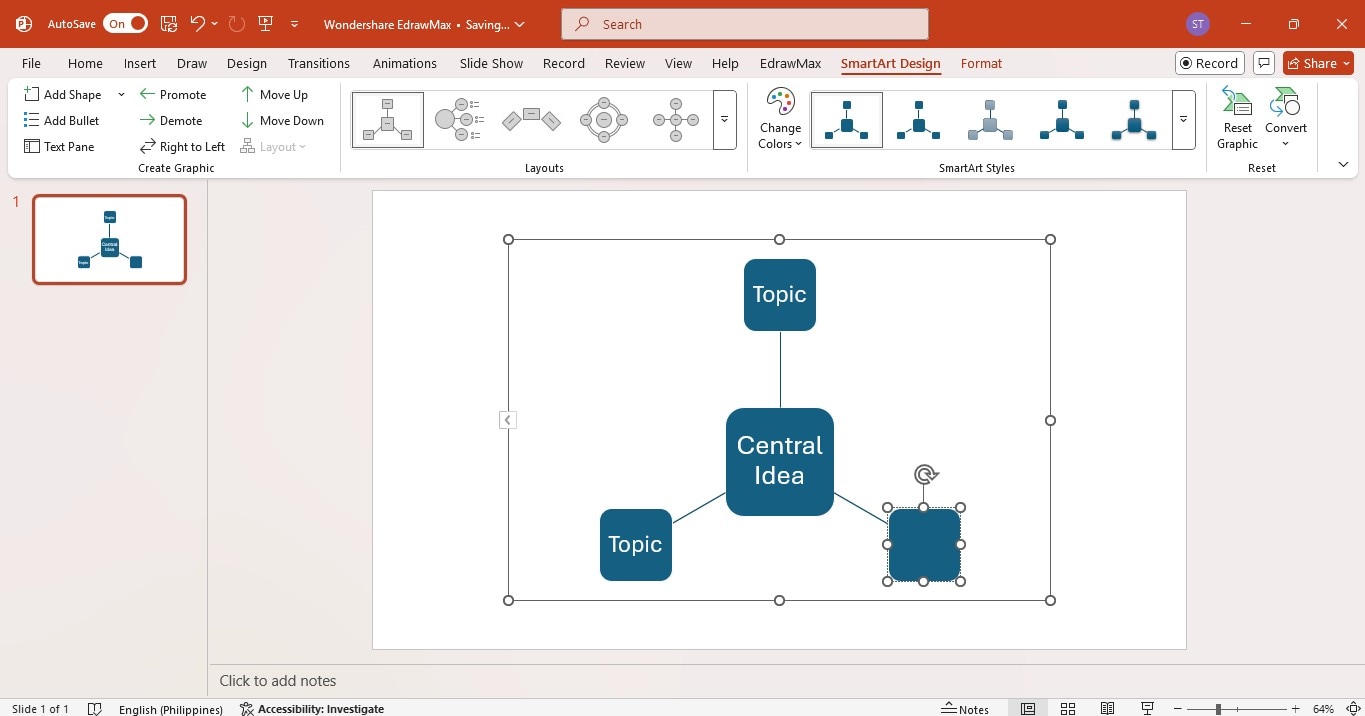
Passo 4Espandi la mappa mentale
- Vai alla scheda Design intelligente nel menu superiore e fare clic Aggiungi forma per inserire più rami nella mappa mentale.
- Usa Riquadro di testo sulla sinistra per modificare gli argomenti.
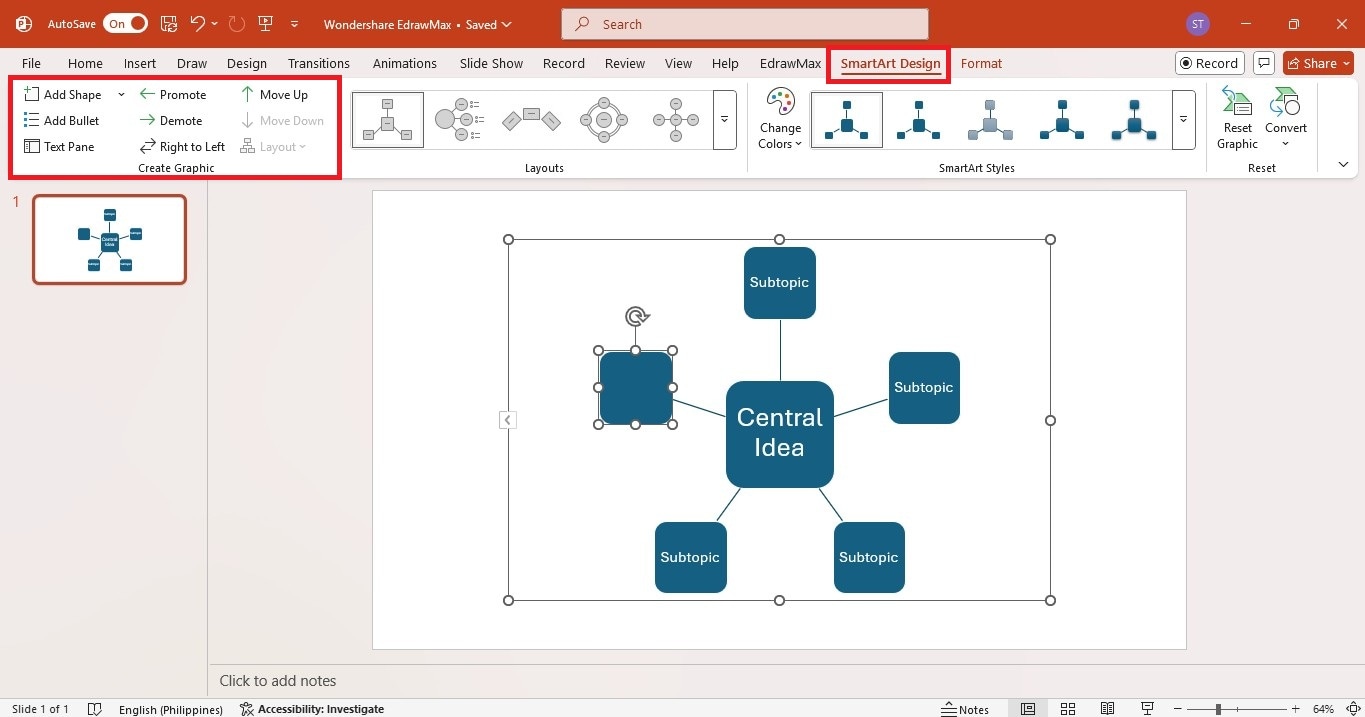
Passo 5Personalizzare il design
- Seleziona la mappa mentale e vai alla scheda Design intelligente nel riquadro di navigazione in alto.
- Fare clic su Cambiare colore per scegliere uno schema di colori dal menu a discesa.
- Seleziona un'opzione dal gruppo Stile intelligente per aggiungere effetti come ombre o aspetti 3D.
- Ridimensionare e riposizionare le forme per rendere la mappa mentale chiara ed equilibrata.
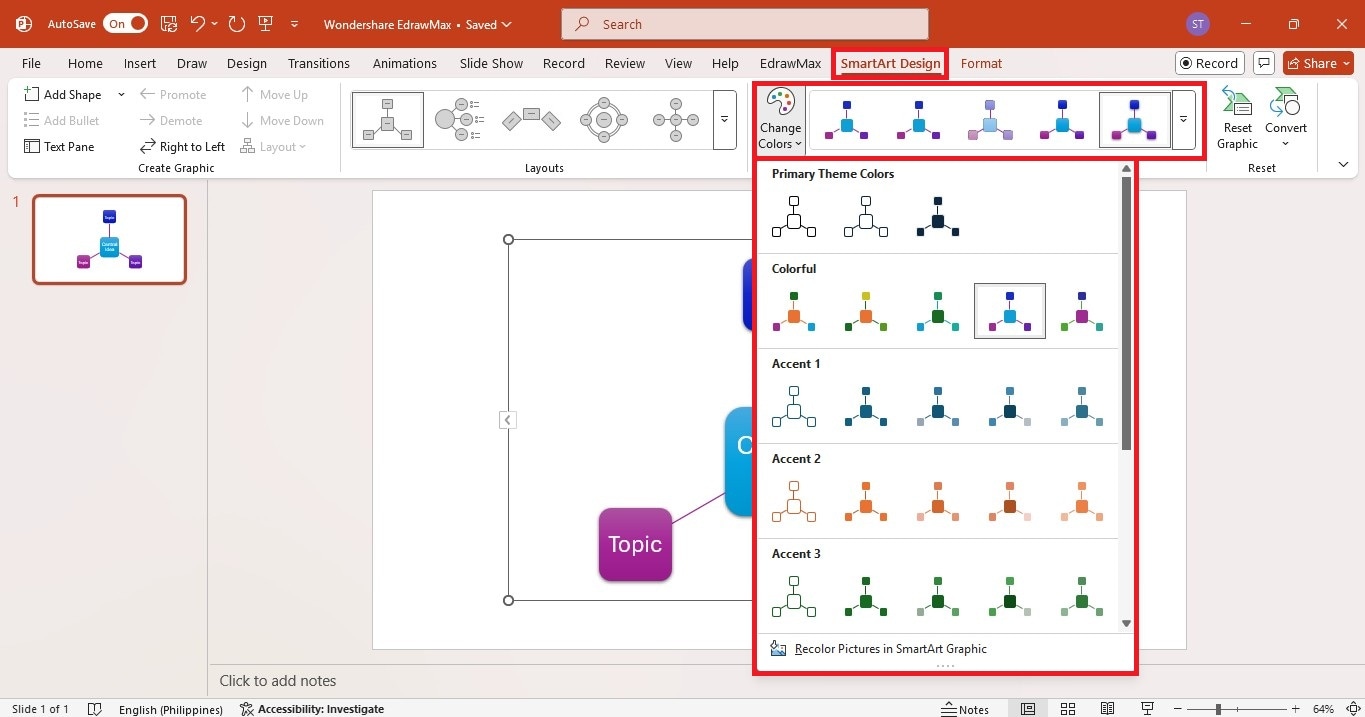
Manualmente aggiungere forme richiede tempo, e spostarle può essere frustrante poiché le linee non rimangono collegate. Grafica smartart rende le cose più semplici grazie a rami di collegamento automatico e modelli integrati, ma possono sembrare limitanti quando è necessario trasmettere un gran numero di idee. Se si desidera un modo più veloce per creare una mappa mentale in powerpoint senza questi problemi, un add-in può aiutare. Continua a leggere per saperne di più!
Creare diagrammi professionali in powerpoint con l'add-in EdrawMax
Quando si tratta di grandi idee o di grandi quantità di informazioni, uno strumento di mappatura mentale come Wondershare EdrawMax può risparmiarti tempo. è un creatore di diagrammi one-stop per brainstorming, gestire progetti, progettare, affrontare i compiti scolastici, e altro ancora.
Se stai lavorando su presentazioni powerpoint, puoi saltare i passaggi manuali utilizzando l'add-in EdrawMax. Consente di fare una mappa mentale direttamente in powerpoint con bellissimi modelli e ai.
Ecco cosa puoi fare con esso:
- EdrawMax AI: inserisci un prompt di testo e ai genererà immediatamente un diagramma di presentazione modificabile o una mappa mentale con contenuto preriempito. Puoi aggiungerlo alle tue diapositive di Powerpoint.
- Testo da scorrire: evidenziare qualsiasi testo nella presentazione, e l'add-in lo trasformerà in un diagramma. è possibile scegliere tra vari stili, colori, layout numerati e persino disegni con immagini.
- Modelli di mappa mentale pre-progettati: accedere a una varietà di modelli personalizzabili. Puoi modificarli in EdrawMax ed esportarli come diapositive di powerpoint.
 100% sicuro | Nessuna pubblicità |
100% sicuro | Nessuna pubblicità | 100% sicuro | Versioni per desktop >>
100% sicuro | Versioni per desktop >>Ora vedrai come usare l'add-in EdrawMax per creare una mappa mentale in powerpoint.
Metodo 1: dai modelli
Modificare modelli di mappa mentale in EdrawMax e vedere gli aggiornamenti immediatamente nelle tue diapositive di powerpoint.
Passo 1Scarica ed installa EdrawMax
- Scarica l'ultima versione di EdrawMax. Questo include l'add-in powerpoint.
- Vedrai l'add-in EdrawMax aggiunto nel menu di navigazione in alto.
- Se non lo vedi, vai a File > Opzioni. successivamente, selezionare Componenti aggiuntivi sul lato sinistro della finestra pop-up.
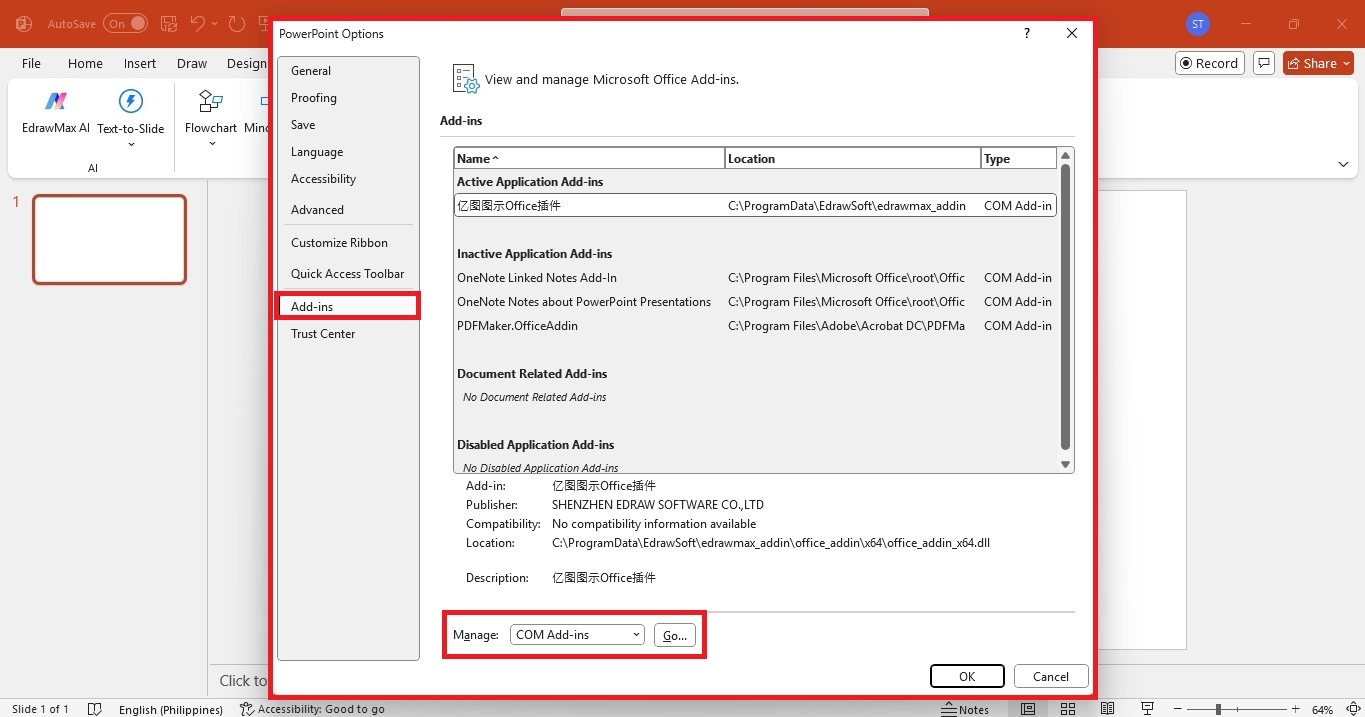
- Scegli Componenti aggiuntivi dall'elenco a discesa Gestire la gestione e clicca Vai.
- Seleziona la casella di controllo Add-in ufficio EdrawMax e clicca OK.
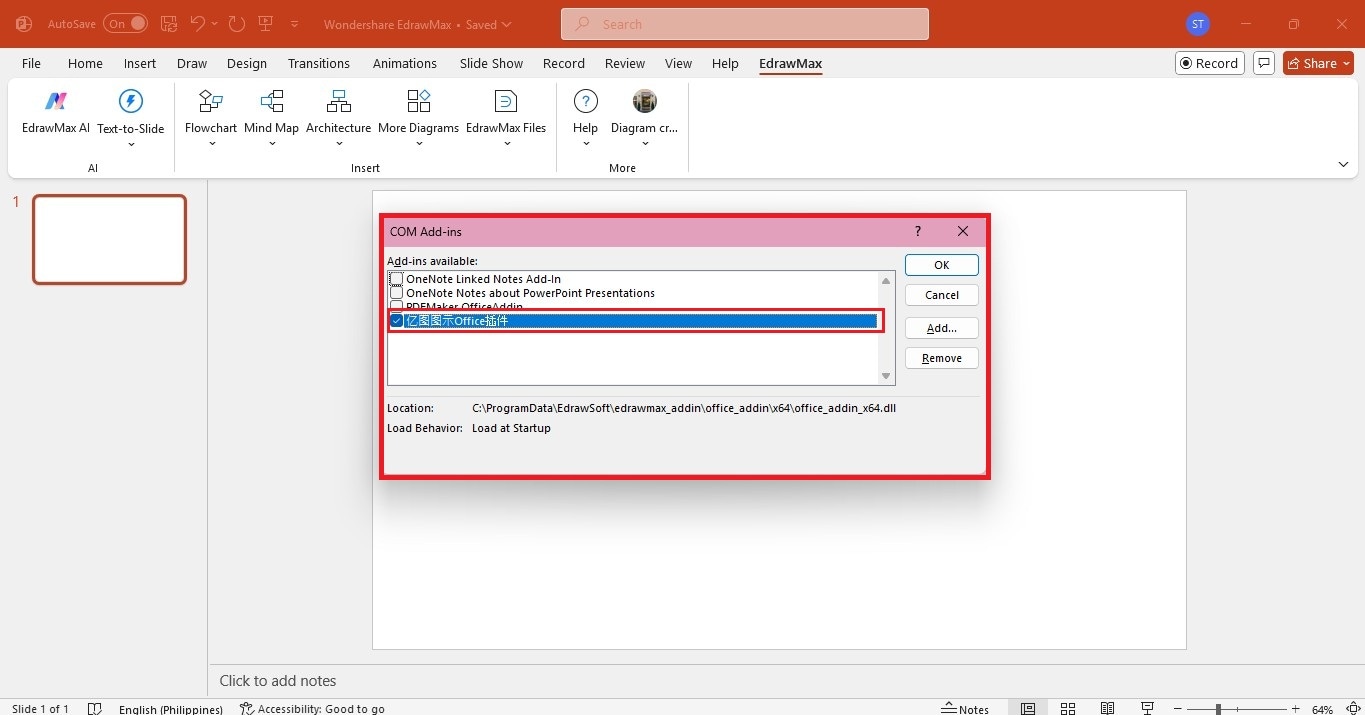
Passo 2Apri la galleria dei modelli
- In PowerPoint, vai a EdrawMaxAdd-in nel menu di navigazione in alto.
- Fai clic su Mappa mentale e seleziona un'opzione dall'elenco a discesa.
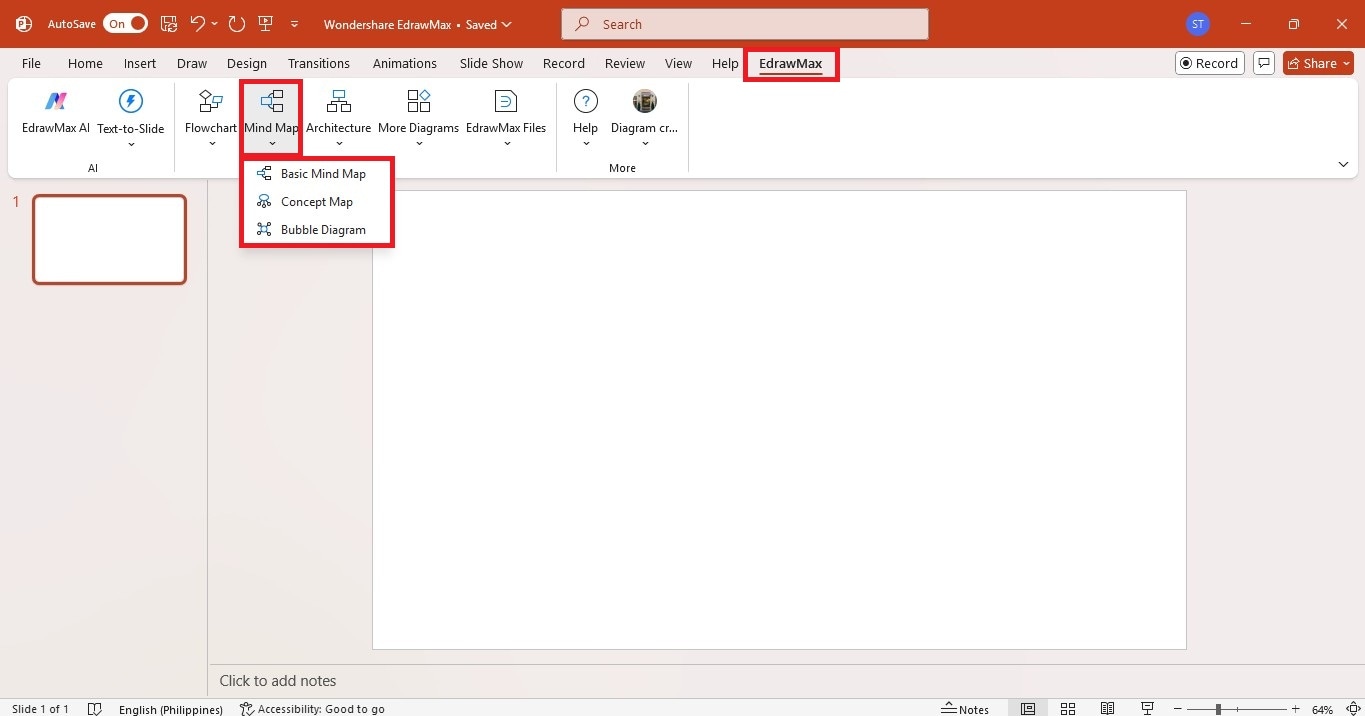
- Controlla i modelli della mappa mentale e scegliere uno che si adatta alle tue esigenze. Apparirà sulla diapositiva ppt.
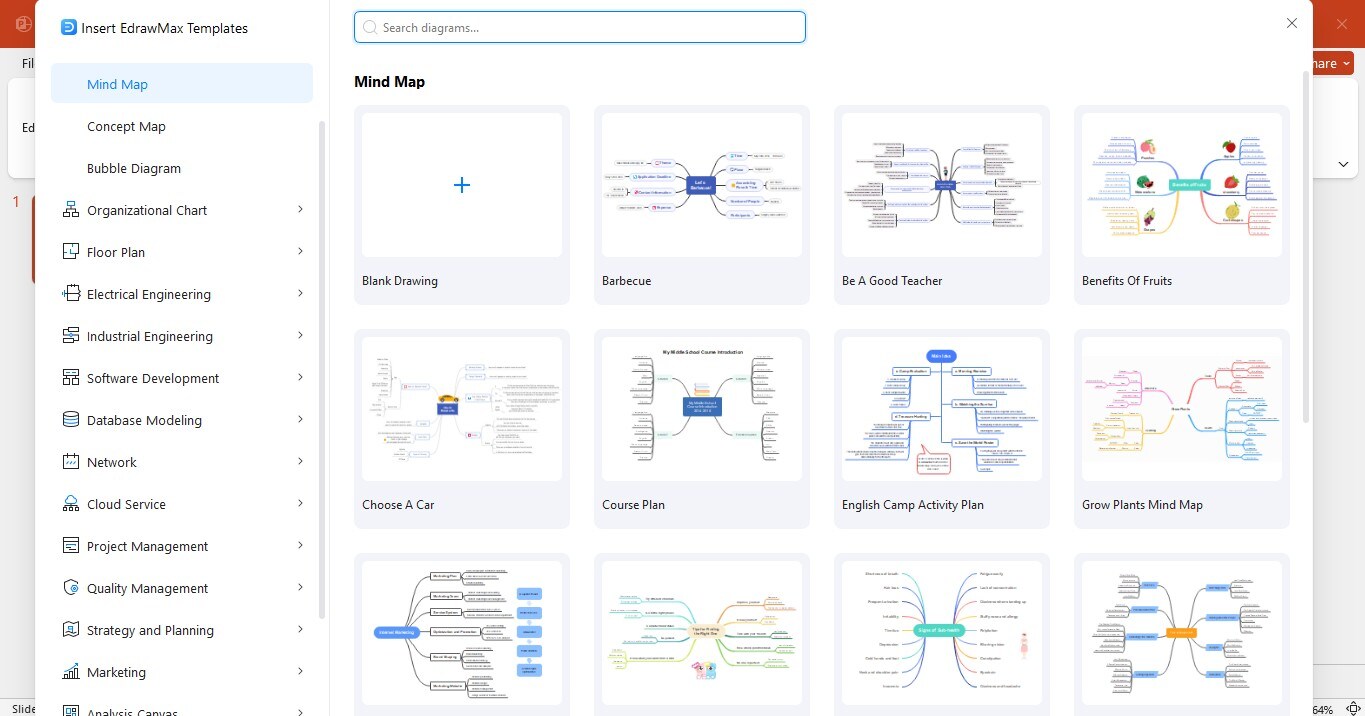
Passo 3Personalizzare la mappa mentale
- Fai doppio clic sulla mappa mentale per modificare il modello in EdrawMax.
- Aggiungi o rimuovi rami, cambiare colori e regolare il layout.
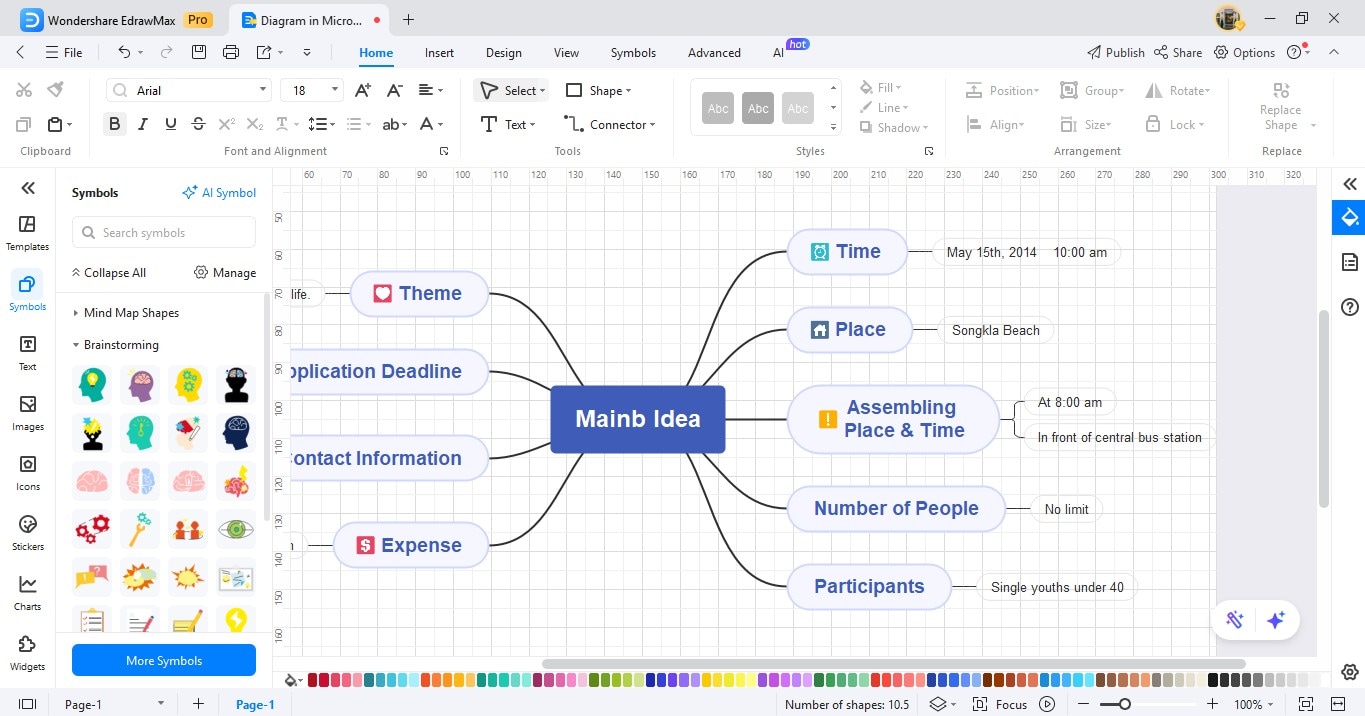
- Una volta finito, chiudere la tela di editing di EdrawMax. Le modifiche verranno visualizzate automaticamente sulla diapositiva di Powerpoint.
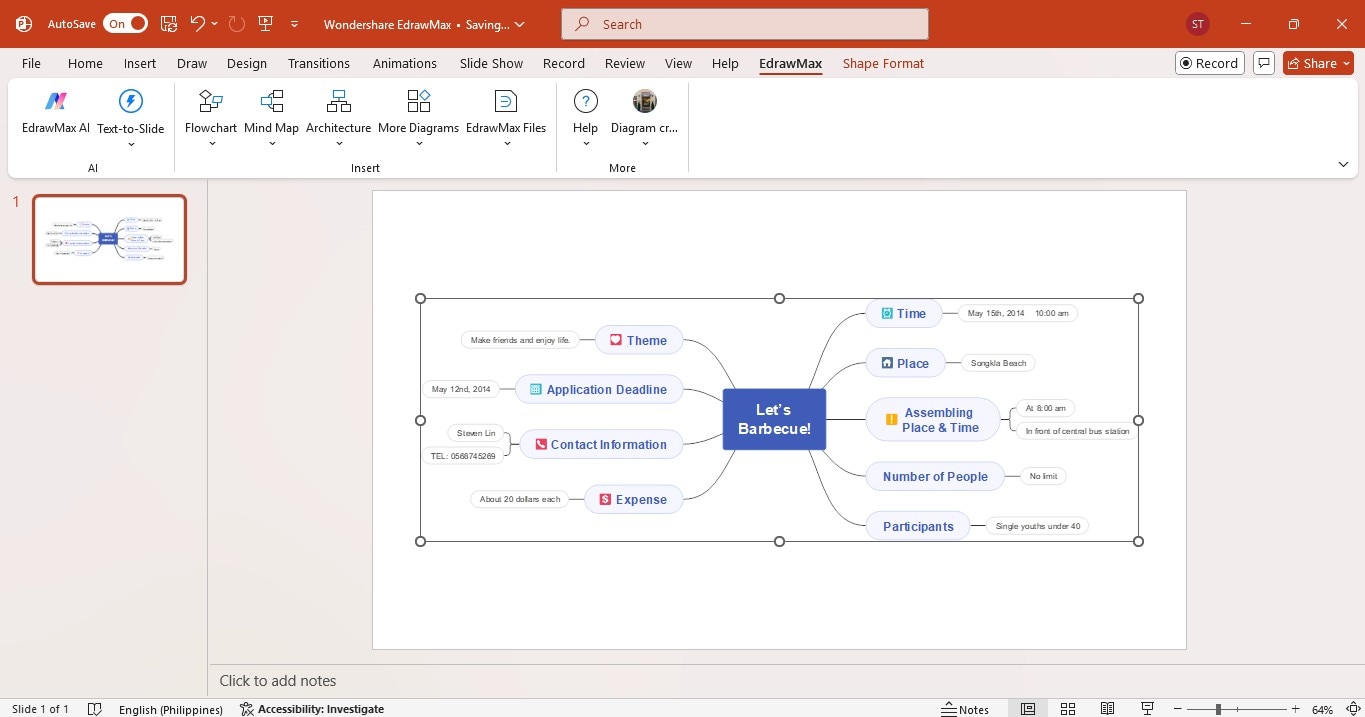
Convertire testo in mappa mentale usando AI
Il diagramma ai-powered di EdrawMax ti consente di generare mappe mentali con solo pochi clic. Ecco come farlo:
Passo 1Usa il generatore di diagrammi ai
Dal prompt di testo:
- In PowerPoint, vai a EdrawMax Add-in e seleziona EdrawMax AI.
- Inserisci un breve prompt di testo che descrive l'argomento della mappa mentale sul pannello destro.
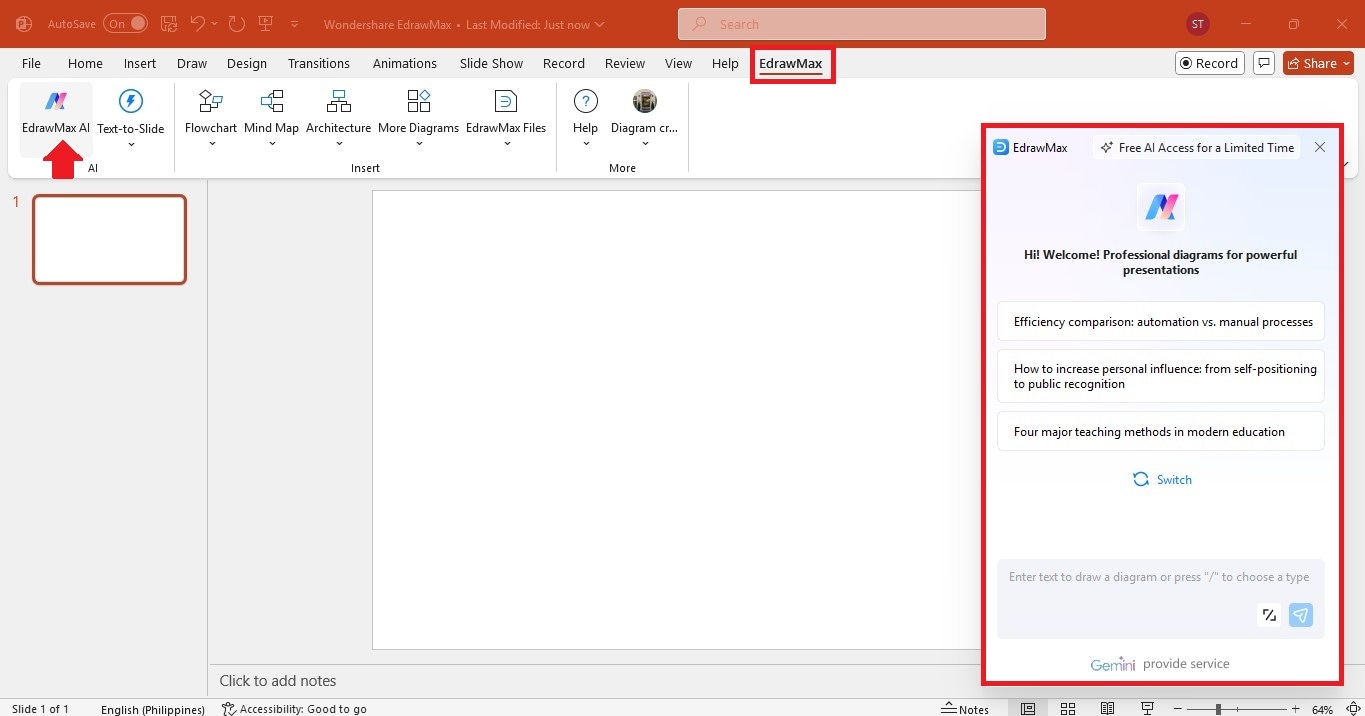
Dal testo in diapositiva:
- Selezionare o evidenziare un testo nella presentazione.
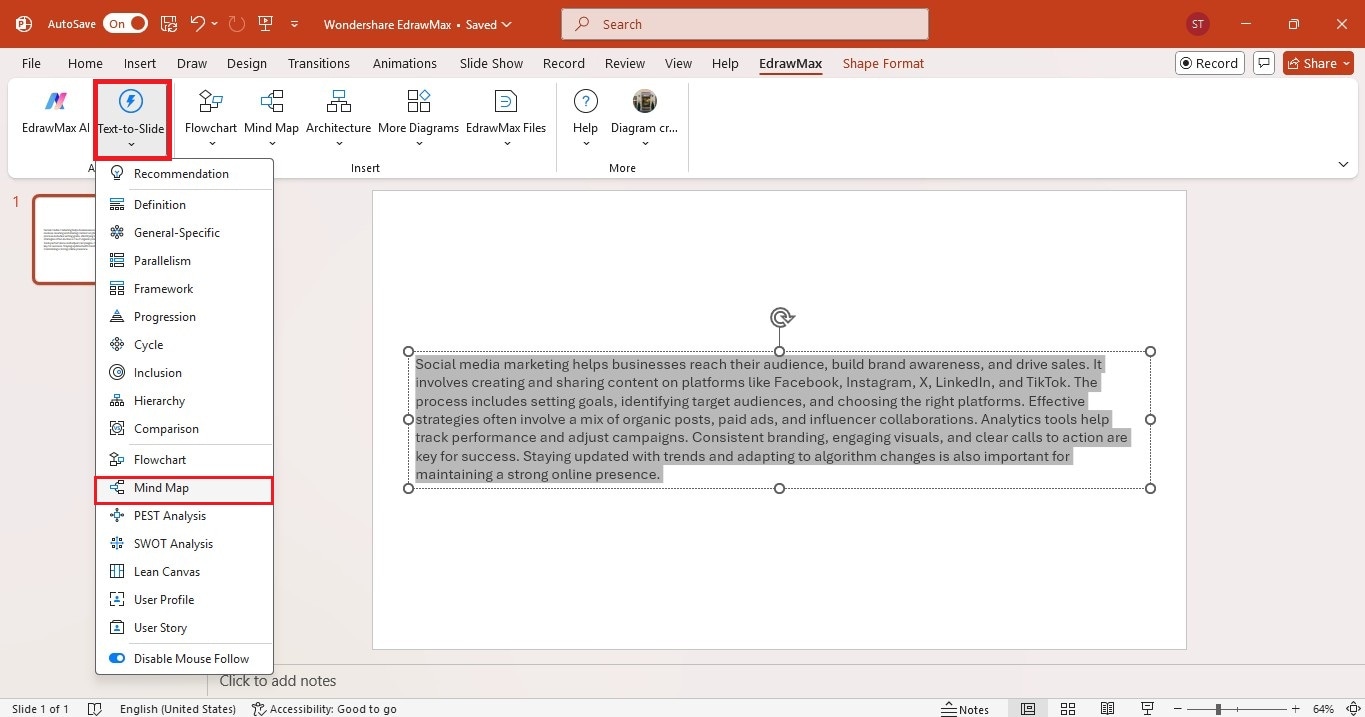
- Fai clic sull'elenco a discesa Testo a diapositiva e selezionaMappa mentale.
- L'ai creerà una mappa mentale in vari stili.
Passo 2Aggiungi la mappa mentale
- Spostare il cursore per vedere l'anteprima della mappa mentale.
- Clicca su una mappa mentale per aggiungerla alla diapositiva.
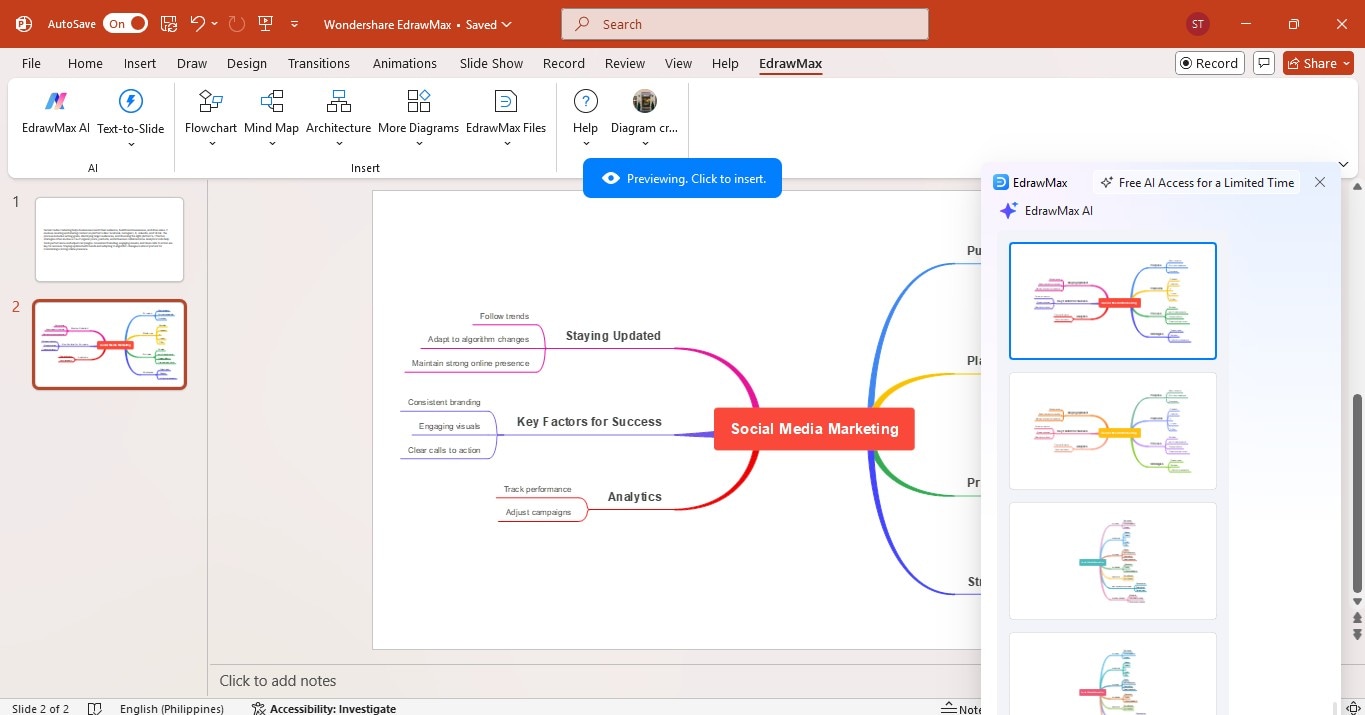
Passo 3Modifica la mappa mentale
- Fai doppio clic sulla mappa mentale per modificare il testo e regolare i rami se necessario.
- Modifiche alla mappa mentale rifletteranno automaticamente sulle diapositive.
Consigli per creare una mappa mentale in EdrawMax
Una volta che hai preso l'apertura dell'add-in EdrawMax per powerpoint, puoi accelerare le cose e migliorare le tue mappe mentali. Ecco alcuni suggerimenti per tenerli facili da leggere e visivamente organizzati:
- Rendilo semplice: Attaccare a frasi brevi o parole chiave. Frasi lunghe possono rendere la mappa più difficile da seguire.
- Usa i colori e le icone: Evidenziare i punti chiave con colori diversi o aggiungere icone per far saltare le sezioni. Aiuta anche a scoprire idee più velocemente. EdrawMax ha temi integrati per aiutare con questo.
- Idee relative al gruppo: Posizionare pensieri simili vicini tra loro. Rende le connessioni più chiare e più facili da rintracciare.
- Limitare i rami: Troppi rami possono far sembrare la tua mappa mentale affollata. Tenerlo pulito spezzando le grandi mappe in quelle più piccole.
Quali sono le tre cose che una mappa mentale deve avere?
Una mappa mentale è utile solo quando è chiara e facile da seguire. Per farne uno che ti aiuti a organizzare i tuoi pensieri, ha bisogno di questi tre elementi chiave:
- Idea principale: Questo è l'argomento o il concetto centrale. è il punto di partenza dove tutto si ramifica.
- Rami o sottoargomenti: Queste sono le idee legate all'idea principale. Dividono l'argomento in parti più piccole e gestibili, rendendo più semplice l'esplorazione dei dettagli.
- Connessioni: Linee o frecce mostrano come le idee sono collegate. Questo ti aiuta a vedere le relazioni tra i concetti e rende l'intera mappa più facile da capire.
Senza questi tre, la tua mappa mentale sarà una lista sparsa. Tenerli a mente, e creerai una rappresentazione visiva chiara, strutturata e utile delle tue idee.
Le conclusioni
Creare una mappa mentale in powerpoint è un buon modo per risolvere idee sparse. Puoi crearne uno utilizzando forme o grafiche smartart, ma richiede tempo e pazienza. Se si desidera un'opzione più semplice, l'add-in di powerpoint di EdrawMax fa il sollevamento pesante.
Puoi iniziare con un modello o lasciare ai trasformare il tuo testo in una mappa mentale, in modo da dedicare meno tempo al design e più sulle tue idee. Durante il brainstorming, la pianificazione o l'ordinamento attraverso le informazioni, uno strumento solido di mappatura della mente mantiene tutto chiaro e organizzato. Provalo e vedere quanto diventa più semplice.





